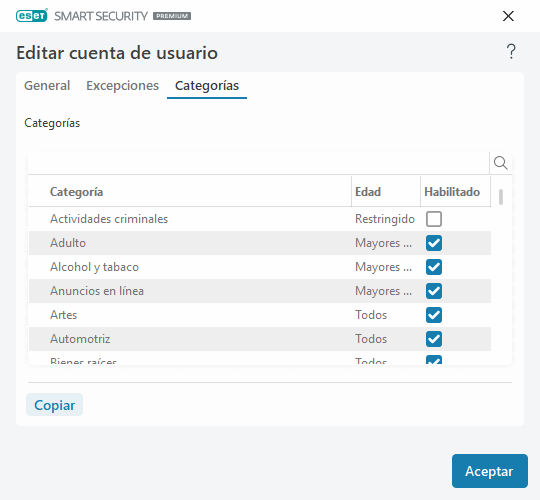Configuración de la cuenta de usuario
Esta ventana tiene tres pestañas:
General
Habilite el interruptor junto a Activado para activar el Control parental para la cuenta Windows seleccionada a continuación.
Primero debe Seleccionar una cuenta del Windows desde su equipo. Las restricciones establecidas en Control parental solamente afectan las cuentas estándares de Windows. Las cuentas administrativas pueden anular las restricciones.
Si la cuenta la utiliza un padre, seleccione Cuenta para padres.
Defina la fecha de nacimiento del niño para la cuenta para determinar su nivel de acceso y establezca reglas de acceso para páginas web adecuadas para su edad.
Severidad de registro
ESET Security Ultimate guarda todos los sucesos importantes en un archivo de registro, que se puede ver directamente desde el menú principal. Haga clic en Herramientas > Archivos de registro y luego seleccione Control parental en el menú desplegable Registro.
•Diagnóstico – registra la información necesaria para ajustar el programa.
•Información: registra los mensajes de información, que incluyen las excepciones permitidas y bloqueadas, y todos los registros mencionados.
•Advertencia – registra los errores críticos y mensajes de advertencia.
•Ninguno – no se realizará registro alguno.
Excepciones
Crear una excepción puede permitir o denegar a un usuario el acceso a sitios Web que no están en la lista de excepciones. Esto es útil si desea controlar el acceso a sitios Web específicos en lugar de utilizar categorías. Las excepciones creadas para una cuenta se pueden copiar y usar en otra. Esto puede ser de ayuda si quiere crear reglas idénticas para niños de edades similares.
Haga clic en Agregar para crear una excepción nueva. Especifique la Acción (por ejemplo, Bloquear) utilizando el menú desplegable, ingrese la URL del sitio Web al cual se aplica esta excepción y luego haga clic en ACEPTAR. La excepción se agregará a la lista de excepciones existentes y se mostrará su estado.
Agregar: crea una excepción.
Editar: puede editar la URL del sitio Web o la Acción de la excepción seleccionada.
Eliminar: quita la excepción seleccionada.
Copiar: seleccione un usuario del menú desplegable desde el cual desea copiar una excepción creada.
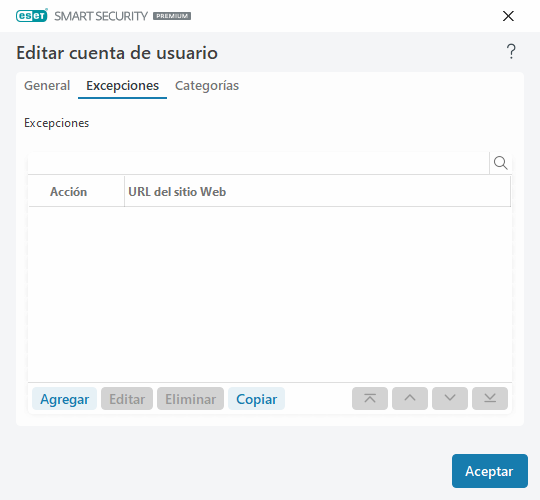
Las excepciones definidas sobrescriben las categorías definidas para las cuentas seleccionadas. Por ejemplo, si la categoría Noticias está bloqueada para una cuenta, pero usted definió una página Web de noticias como una excepción, la cuenta podrá acceder a esa página Web específica. Puede ver todos los cambios realizados desde la sección Excepciones.
Categorías
En la pestaña Categorías, puede definir las categorías generales de los sitios web que desea bloquear o permitir para cada cuenta. Seleccione la casilla de verificación junto a una categoría para habilitarla. Si deja vacía la casilla de verificación, no se permitirá el uso de la categoría para esa cuenta.
Copiar: le permite copiar una lista de categorías bloqueadas o permitidas de una cuenta modificada existente.